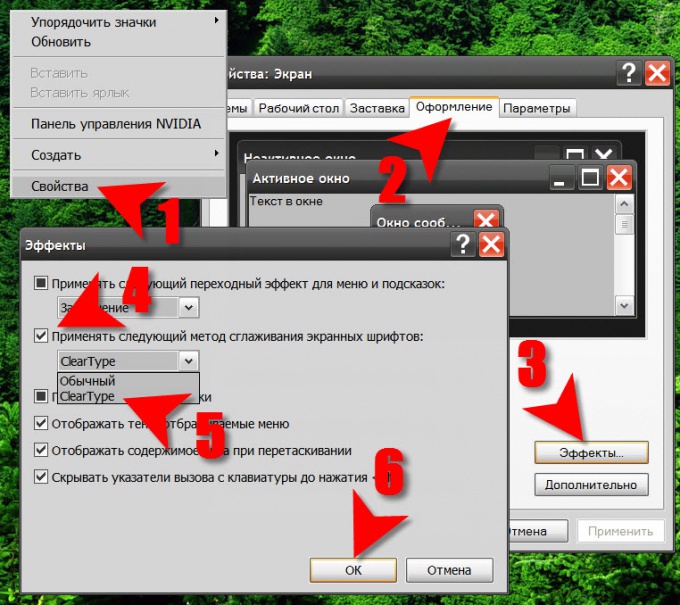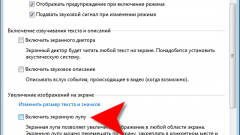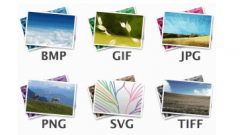Инструкция
1
Если вы используете ОС Windows XP, то начните процедуру включения использования системой технологии ClearType со щелчка правой кнопкой мыши по свободному от ярлыков пространству рабочего стола. В контекстном меню, которое вы вызовете этим действием, выберите самую нижнюю строку - «Свойства». Это короткий путь к компоненту изменения настроек экрана, но есть и более длинный - через панель управления ОС. Ее нужно запустить, выбрав в меню на кнопке «Пуск» соответствующий пункт, помещенный в раздел «Настройка». В панели управления щелкните ссылку «Оформление и темы», а затем ссылку «Экран».
2
Перейдите на вкладку «Оформление» и нажмите кнопку «Эффекты». Открывшееся окно будет последним на пути к нужной настройке ОС.
3
Поставьте отметку в чекбоксе у надписи «Применять следующий метод сглаживания экранных шрифтов». Затем раскройте выпадающий список, размещенный в следующей строке, и выберите пункт ClearType.
4
Последовательно нажмите кнопки «OK» в окнах «Эффекты» и «Свойства: экран», чтобы зафиксировать внесенные изменения в настройки отображения шрифтов.
5
В случае использования ОС Windows 7 или Windows Vista использование этой технологии в системе включено по умолчанию. Если же оно было отключено пользователем, то для повторного включения откройте главное меню на кнопке «Пуск» и в поле «Найти программы и файлы» наберите ClearType. В списке результатов поиска выберите строку «Настройка текста ClearType». Так вы запустите компонент панели управления с названием «Средство настройки текста ClearType».
6
Поставьте отметку в чекбоксе «Включить ClearType» и щелкните кнопку «Далее», чтобы перейти к диалогу визуальной настройки параметров отображения шрифтов.
7
Нажмите кнопку «Далее», когда мастер настройки сообщит, что для монитора установлено базовое разрешение.
8
Выбирайте из предлагаемых образцов наилучший вариант отображения текста в следующих четырех окнах диалога. Свой выбор подтверждайте нажатием кнопки «Далее».
9
Закройте мастер настройки ClearType нажатием кнопки «Готово».